1.下载DeepLabV2的code
https://bitbucket.org/aquariusjay/deeplab-public-ver2,这个网址是作者提供的官方页面
进入这个页面之后点击download,然后进入下载页面

下载之后就是这个压缩包
2.下载pretrained model
这个也就在刚刚那个页面就有,点击here进入models的界面,这里面有很多,我选用的是最下面的:
VGG16model,点击进入下载页面,下载之后得:
打开看一下里面的内容
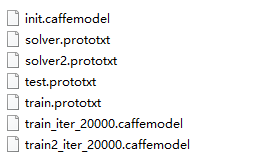
里面就是一些caffemodel和prototxt
这些prototxt你可以用写字板打开看一下熟悉一下里面写的是什么,
根据网页里面的描述应该是在PASCAL VOC 2012的数据上的caffemodel
3. 实验配置

不过好像前两个link现在都失效了,这里我分享一下:
由于我是用windows下载的,所以现在把我下载的东西都用linux的scp命令给copy到服务器上去。scp命令请自行百度,
然后我把aquariusjay…那个名字很长的文件夹顺便改了名字,就叫DeepLabV2
先来安装matio,进入到matio-1.5.2文件夹,(这个文件夹我就是放在我的根目录下的/home/Teeyo /matio-1.5.2)
$ cd matio-1.5.2
$ ./configure
$ make
$ make check
$ make install
我在make和make check的时候遇到了一个问题:

就是说 autom4te:command not found,
然后解决方案是:安装autoconf这个包,由于我没有管理员权限,我就让我的师兄给我装了一下:
Dell是师兄的账号,然后给系统里装了autoconf这个包,这个问题就能解决到,
make check就能通过
-------------------------------------------------------------------------------------------------------------
-------------------------------------------------------------------------------------------------------------
make check通过之后,我们继续输入make install,然后又报错:
注意我红圈中的内容,告知我没有权限……那么我输入:
./configure --prefix=/home/Teeyo/matio
这句命令就是说我把安装的位置更改为我自己Teeyo的目录下,这样就不需要root权限了;
我的这个命令就是让matio安装到Teeyo下matio这个文件夹中,
然后再makeinstall 就ok了,

这是我截取的部分内容,可以看到原来报错的位置,现在没有报错了,因为刚刚这里的文件安装的路径已经改到了/home/Teeyo/matio/lib里面去了
这时候我们再回到Teeyo目录下,发现多了一个matio文件夹,红圈所示:

这因为我刚刚把安装路径设置为这里,那么我们再进去看一下:

那么matio的安装至此就搞定了。
-------------------------------------------------------------------------------------------------------------
-------------------------------------------------------------------------------------------------------------
要注意的问题,我的matio是安装在 /home/Teeyo/DeepLabV2/matio
所以:
在DeepLabV2 的 Makefile.config 中的INCLUDE_DIRS 中添加 matio 的 src路径,
文件夹本身没有Makefile.config文件,所以就自己把那个example复制并更名
cp Makefile.config.example ./Makefile.config
vimMakefile.config
LIBRARY_DIRS 中添加 引用和库(蓝色字体是我们这次要添加的,直接在原来的后面写就ok)
INCLUDE_DIRS:= $(PYTHON_INCLUDE) /usr/local/include /home/Teeyo/ matio/include
LIBRARY_DIRS:= $(PYTHON_LIB) /usr/local/lib /usr/lib /home/Teeyo/ matio/lib

要注意的第二个问题,环境变量的增加:
vim ~/.bashrc
在最后一排打上我图里的这段话
-------------------------------------------------------------------------------------------------------------
-------------------------------------------------------------------------------------------------------------
然后matio的编译和安装基本上就ok了,下面开始DeepLabV2的编译:
make clean
make –j32 //这里的-j32是因为我的计算机支持32线程,一般的话写成-j8就行
make test –j32
make pycaffe
make pytest
在第一次make的时候,会报错:
/include/caffe/common.cuh(9):error: function "atomicAdd(double *, double)" has already beendefined
原因是CUDA 8.0 提供了对atomicAdd函数的定义,但atomicAdd在之前的CUDAtoolkit中并未出现,因此一些程序自定义了atomicAdd函数。
解决方法:打开./include/caffe/common.cuh文件,在atomicAdd前添加宏判断即可。
#if !defined(__CUDA_ARCH__) || __CUDA_ARCH__ >= 600
#else
static __inline__ __device__ doubleatomicAdd(double* address, double val)
{
...
}
#endif
这个问题就解决了
-------------------------------------------------------------------------------------------------------------
-------------------------------------------------------------------------------------------------------------
这是忘了开opencv的开关了,就还是到Makefile.config里面去,打开开关:
(我用的是OPENCV3)

顺便把CUDNN的开关也打开
-------------------------------------------------------------------------------------------------------------
-------------------------------------------------------------------------------------------------------------
然后再来 make clean,再来make all,又出现以下问题:
然后回到DeepLabV2这个根目录下,
cd .build_release/src/caffe/util/ 来这个文件夹看看
发现的确是没有找到math_functions.o这个东西,然后我查了很久初步判定是CUDNN兼容的问题:
作者配置环境是cuDNN 4.0,但是5.0版本后的cuDNN接口有所变化,
我做了如下改变:
把我的DeepLabV2/include/caffe/util/cudnn.hpp用github上最新的caffe同样目录下的hpp替换了!
即是我去网上github的把 caffe-master/include/caffe/util/cudnn.hpp拿到我的DeepLabV2来替换了刚刚那个文件,然后make clean 然后make all:
当然因为问题还没有解决完,还是没有通过,但是这一次math_functions.o出现了!!!
如图,而在之前我这个里面是没有的,所以我刚刚的改动证明是有用的!!!
最终解决方案:
然后这次进行编译,就不会出现error了,只会出现一些warning,不影响后面的使用。
我的博客即将同步至腾讯云+社区,邀请大家一同入驻。









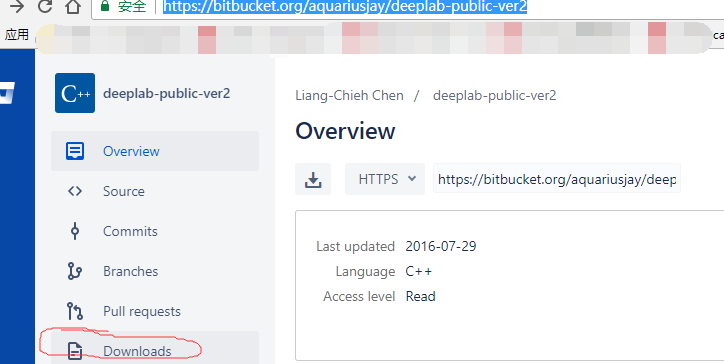





























 1557
1557

 被折叠的 条评论
为什么被折叠?
被折叠的 条评论
为什么被折叠?








